- Dicas e Truques para Produção de Video
Como converter vídeo para MP4 de 4 maneiras (PC / Online)
Mar 15, 2025• Soluções comprovadas
Pode ter surgido sobre você, independentemente do sistema que você adotar, o MP4 é obrigado a ser um formato universal para todos. A maioria dos modelos que desenrolam no mercado está equipada para ser compatível com os formatos MP4. Devido à sua popularidade, o MP4 se tornou o padrão de estrela para vídeos .
Mas, se você tiver arquivos que estão em outros formatos e descobrir a falha do trabalho no seu dispositivo. Mudar o tipo para o formato universal é uma ótima opção para apreciar o vídeo desejado.
Querendo saber qual método escolher? O que faria o trabalho sem esforço? Bem, vamos familiarizar você com as três melhores maneiras e obter informações sobre como converter vídeo para MP4, respectivamente.
- 1. Como converter vídeo em MP4 no Filmora
- 2. Como converter vídeo para MP4 online
- 3. Como converter vídeo em MP4 com VLC
- 4. FAQs sobre converter MP4
Parte 1: Como converter vídeo em MP4 no Filmora
Sem dúvida, há um conjunto de conversores disponíveis online. Mas para dar asas à sua imaginação, o conversor MP4 Filmora é a opção viável que você pode ter. Apresentado como um ótimo software que renderiza um conjunto de opções avançadas, pode ser a resposta perfeita para converter vídeos em MP4! Além disso, a conversão do vídeo pode apenas diminuir o tamanho, para aprimorar um arquivo de vídeo - opções como controlar a redução de ruído , transições de áudio. Além disso, ele suporta importação e exportação mais rápidas de arquivos e renderiza paletes de predefinições.
A conversão de vídeo para o formato MP4 é fácil no Filmora, veja como fazê-lo:
1. Importar videoclipe para o Filmora
O Filmora suporta uma ampla gama de formatos de vídeo, você pode transferir o vídeo gravado com o seu iPhone, câmera ou câmera de ação para ele.
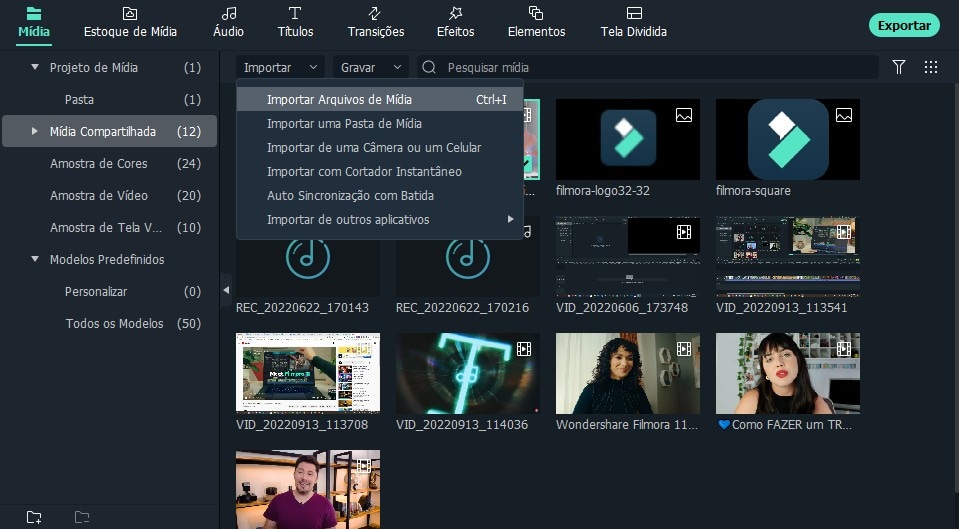
Você pode importar vídeos em diferentes formatos diretamente para o Filmora, sem preocupações.
2. Coloque a filmagem em ordem
Arraste e solte as imagens de vídeo na linha do tempo. Se você estiver mesclando vários footages em um arquivo maior , poderá colocá-los em ordem.
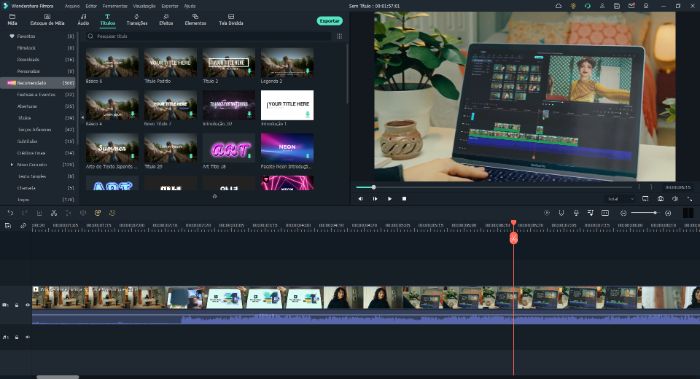
3. Cortar parte indesejada e editar (opcional)
O Filmora apresenta algumas ferramentas rápidas para editar vídeos. Você pode usar o botão Divisor para dividir o vídeo em várias partes, excluir partes indesejadas, adicionar alguns títulos, filtros e efeitos.
Abaixo está um tutorial rápido sobre como usar o Filmora para editar um vídeo, você pode baixar a avaliação gratuita do Filmora e seguir o tutorial para tentar.
4. Exportar e converter
Clique no botão Exportar para converter e salvar o vídeo no formato MP4. Além do MP4, você também pode salvá-lo em arquivos MOV, MKV, AVI ou MP3.
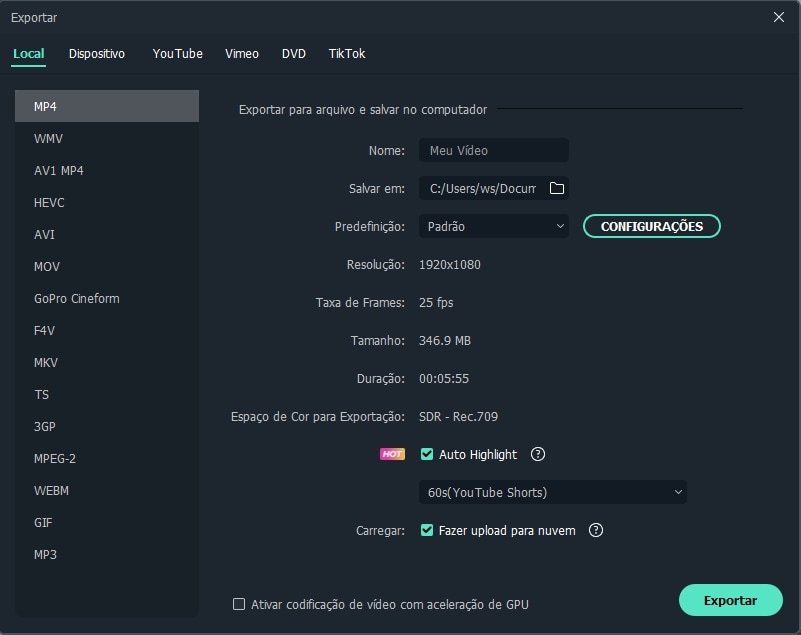
Parte 2: Como converter vídeo para MP4 online
O Zamzar é um programa baseado na Web que é infundido para processar operações de conversão em uma velocidade incrível. Sendo um meio simples e fácil de converter, ele pode processar a conversão de áudios, eBooks, documentos, imagens e vários outros formatos compactados. Dentro de uma fração de minutos, os usuários podem buscar a saída desejada. Eles apenas precisam fazer o upload do arquivo ou arrastá-lo para o programa, realizar personalizações e converter o vídeo em MP4 de acordo.
Nesta seção, vamos entender como converter vídeo para MP4 facilmente usando esta ferramenta online.
Passo 1: Em primeiro lugar, visite o Zamzar e toque no botão "Adicionar arquivos". Para links, cole-o no "link selecionado" ou use a funcionalidade de arrastar e soltar.
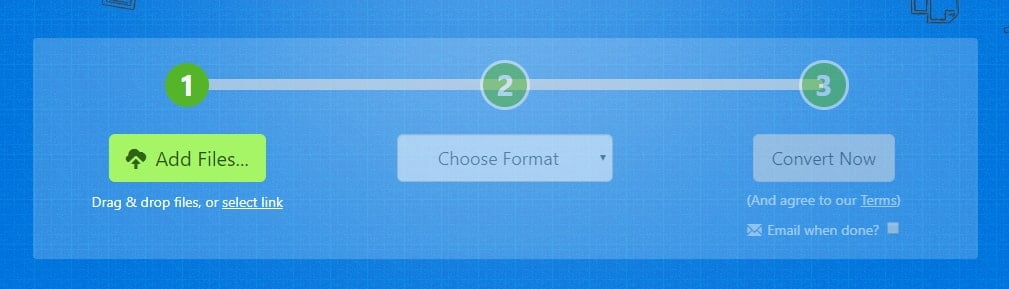
Etapa 2: Após a inserção bem-sucedida do arquivo, toque rapidamente no menu suspenso de "Escolha o formato" para selecionar "MP4" como saída de destino.
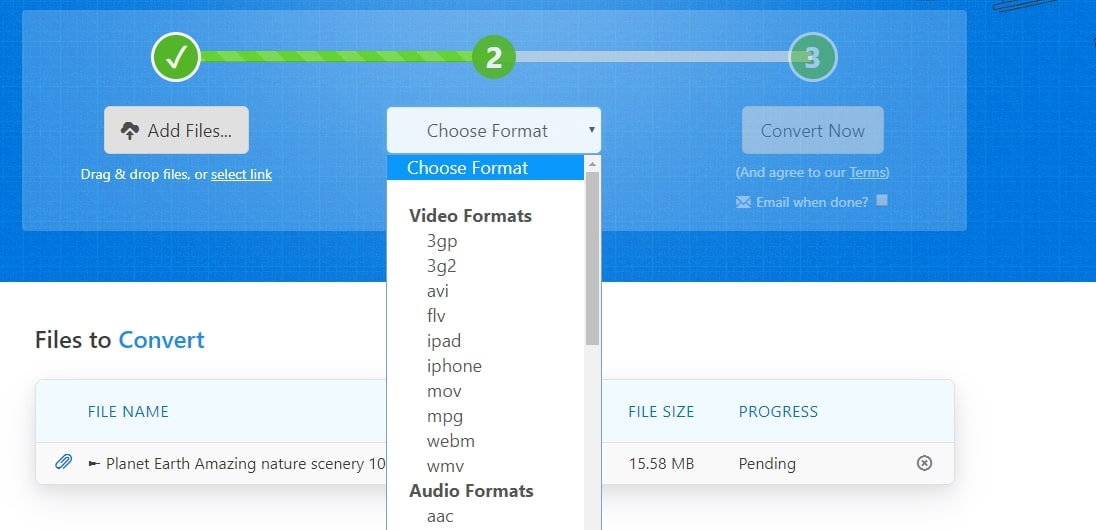
Etapa 3: permita que o programa processe o arquivo. Pode levar algum tempo e, uma vez concluído, você receberá um link "Download", onde poderá desfrutar diretamente do arquivo no seu PC.
Você também pode gostar de: >> Como converter WMV para MP4 facilmente?
Parte 3: Como converter vídeo em MP4 com VLC
Um dos meios confiáveis do media player é o VLC Media Player - um código aberto e gratuito desenvolvido pelo projeto VideoLAN. Comumente usada para reproduzir tipos populares de formatos simples a complexos, essa plataforma de fonte gratuita permite aos usuários converter, compactar e salvar o vídeo em uma boa velocidade. Ele também suporta formatos de áudio e vídeo pelo libavcodec, respectivamente.
Vamos agora entender como converter qualquer tipo de vídeo para MP4 usando o VLC Media Player .
- Inicie o seu PC ou sistema e abra o VLC Media Player (ou faça o download da Internet). Na interface principal, use o menu “Mídia” e localize-selecione “Converter / Salvar” ou clique em “Ctrl + R”.
Nota : No caso de sistemas Mac, você terá a opção "Converter / Stream".
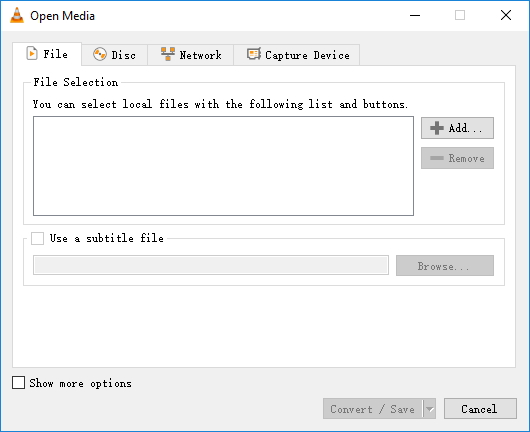
- O prompt a seguir solicitará que você carregue o arquivo. Simplesmente, clique no botão "Adicionar" e faça o upload diretamente do sistema e clique em "Converter / Salvar" na parte inferior.
- Depois que o vídeo for adicionado, a janela "Convert" será exibida. Agora, defina os parâmetros do perfil para “Video + MP3 (MP4)”. Você também pode nomear o arquivo inserindo-o no campo "Arquivo de destino".
- Agora, antes da conversão, selecione a pasta de destino tocando no botão "Procurar".
- Agora, clique na opção "Iniciar" para concluir a conversão do arquivo de vídeo.
Você também pode gostar de: Como converter MKV para MP4 sem perder a qualidade [conversores gratuitos fornecidos] >>
FAQs sobre converter MP4
O que é necessário para converter um arquivo MP4?
Para converter um arquivo MP4, você precisará de um software de conversão compatível com MP4, como o Filmora, o VLC ou o HandBrake. Além disso, é necessário ter o arquivo MP4 em questão em seu dispositivo ou em um dispositivo de armazenamento externo.
Posso converter MP4 para outro formato sem perda de qualidade?
Sim, é possível converter MP4 para outro formato sem perda de qualidade. Isso é geralmente alcançado usando ferramentas de codificação avançadas, como o HandBrake, que oferecem opções para preservar a qualidade do áudio e vídeo durante a conversão.
Como posso converter MP4 para formato compatível com minha TV?
Para converter MP4 para um formato compatível com sua TV, você pode usar um software de conversão, como o Filmora ou o HandBrake. Em geral, é necessário selecionar o formato de saída desejado (por exemplo, AVI ou MKV) e, em seguida, configurar as configurações de codificação para atender às especificações de sua TV.
Existe alguma limitação de tamanho de arquivo quando se converte MP4?
Alguns programas de conversão podem impor limites de tamanho de arquivo para arquivos MP4, enquanto outros não. Isso pode variar de acordo com o software de conversão escolhido. No entanto, é possível dividir um vídeo grande em partes menores para contornar qualquer limite de tamanho.
Conclusão
MP4 é o padrão de fato para qualquer sistema, dispositivo e modelos futuros. Para se adaptar, a conversão é um meio confiável. Para tornar isso possível, abordamos brevemente os diferentes tipos de maneiras de converter qualquer vídeo para MP4 facilmente. Para sua conveniência, eles podem optar por trabalhar em um método específico. No entanto, faculdades gratuitas convertem vídeo para MP4, mas levam anos para isso. Para reduzir esse problema, o uso do Filmora pro é uma excelente maneira de converter e executar efeitos especiais!
Edite com IA: mais rápido, mais simples, mais eficiente.
- Economize tempo na edição usando o Corte de Cena Inteligente e o Clipe Curto Inteligente.
- Compartilhe seus vídeos em 4K diretamente no YouTube, TikTok, Vimeo, etc.
- Efeitos grátis e abundantes: 5M+ fotos e vídeo grátis de Unsplash, Giphy, Pixabay, e Pexel; 100K+ efeitos de títulos, filtros, intros, figurinhas e muito mais.
- Ferramentas avançadas: 100+ recursos avançados na edição, como motion tracking, chromakey, auto reframe, tela dividida, etc.
- Conversor de vídeo e áudio: .mp4, .mpeg, .mov, .mp3, .m4a, .wav e mais.
- Gravador de vídeo e áudio: gravar com webcam, gravar voz e tela do pc.
Quer expandir seu negócio? Confira este artigo e descubra as melhores ferramentas para criar vídeos de marketing e produzir conteúdo atraente.
Por João Pedro Mar 17, 2025 14:58 PM
Aprenda a criar um slideshow com música no Facebook de um jeito fácil e rápido com este artigo super útil!
Por João Pedro Mar 17, 2025 14:58 PM
Se você está procurando maneiras de espelhar vídeos online, nós temos a solução ideal.
Por João Pedro Mar 17, 2025 14:58 PM






 Download seguro
Download seguro
 Download seguro
Download seguro

